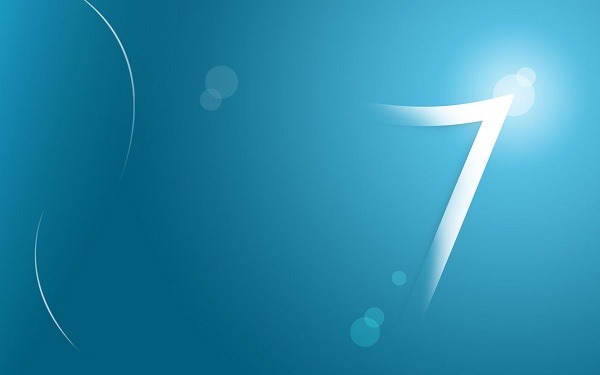
Existen varios modos de personalizar la pantalla de inicio de Windows 7. Lo más usual es buscar en la red algún programa para instalarlo en el equipo y cambiar desde ahí la configuración del fondo de pantalla que aparece al iniciar el sistema (a veces resulta anodino encontrarse con la misma pantalla en azul de Windows día tras día). Pero existe otro modo de cambiar el fondo sin necesidad de acudir a programas de terceros, sino a través de varios pasos en la configuración de Windows.
En primer lugar, hay que acudir al registro del sistema (hay que tener cuidado a la hora de cambiar valores). Para ello, hacemos click sobre el botón de inicio y luego escribimos «regedit» en el recuadro de búsqueda rápida. Buscamos la carpeta Key_Local_Machine\Software\Microsoft\Windows\CurrentVersion \Authentication\LogonUI\Background. Una vez en esta carpeta, nos tenemos que fijar en el valor «OEMBackground». Por defecto, su valor debe ser 0. Hacemos doble click en él y cambiamos el valor a 1.
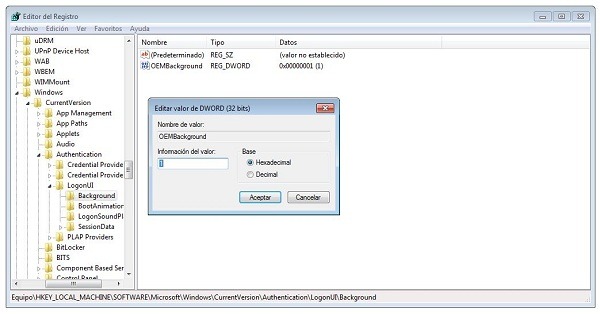
Para el siguiente paso, debemos ir al explorador de Windows y crear nuevas carpetas. Dentro de la carpeta en la que se haya instalado Windows (generalmente, C:\Windows), pinchamos sobre «System32» y después el directorio «oobe«. Dentro de esta carpeta creamos una subcarpeta llamada «info» y dentro de ella otra llamada «backgrounds«. El resultado final debe ser \System32\oobe\info\backgrounds. Está será la carpeta en la que coloquemos nuestro fondo personalizado.
Es la hora de elegir la imagen deseada. Hay que tener en cuenta la limitación de 256 KB que debe respetar la imagen (en caso contrario, se mostraría la imagen por defecto de Windows). Una vez hayamos elegido nuestro fondo, lo colocamos en la carpeta y le cambiamos el nombre por «backgroundDefault». Para funcionar, la imagen debe estar en formato JPEG, en caso contrario volverá a salir la pantalla por defecto de Windows. Ahora ya podemos comprobar si ha funcionado el truco reiniciando el sistema o cerrando la sesión. Podemos marcar diferentes imágenes para las distintas resoluciones de pantalla. Para ello, nombramos la imagen con el siguiente patrón: «background1360í—768.jpg». En caso de no hacer esta diferenciación, Windows ajustará la imagen a la resolución de pantalla utilizada por el equipo.



